熱銷機種 HOT

四月兄弟 雲beacon |
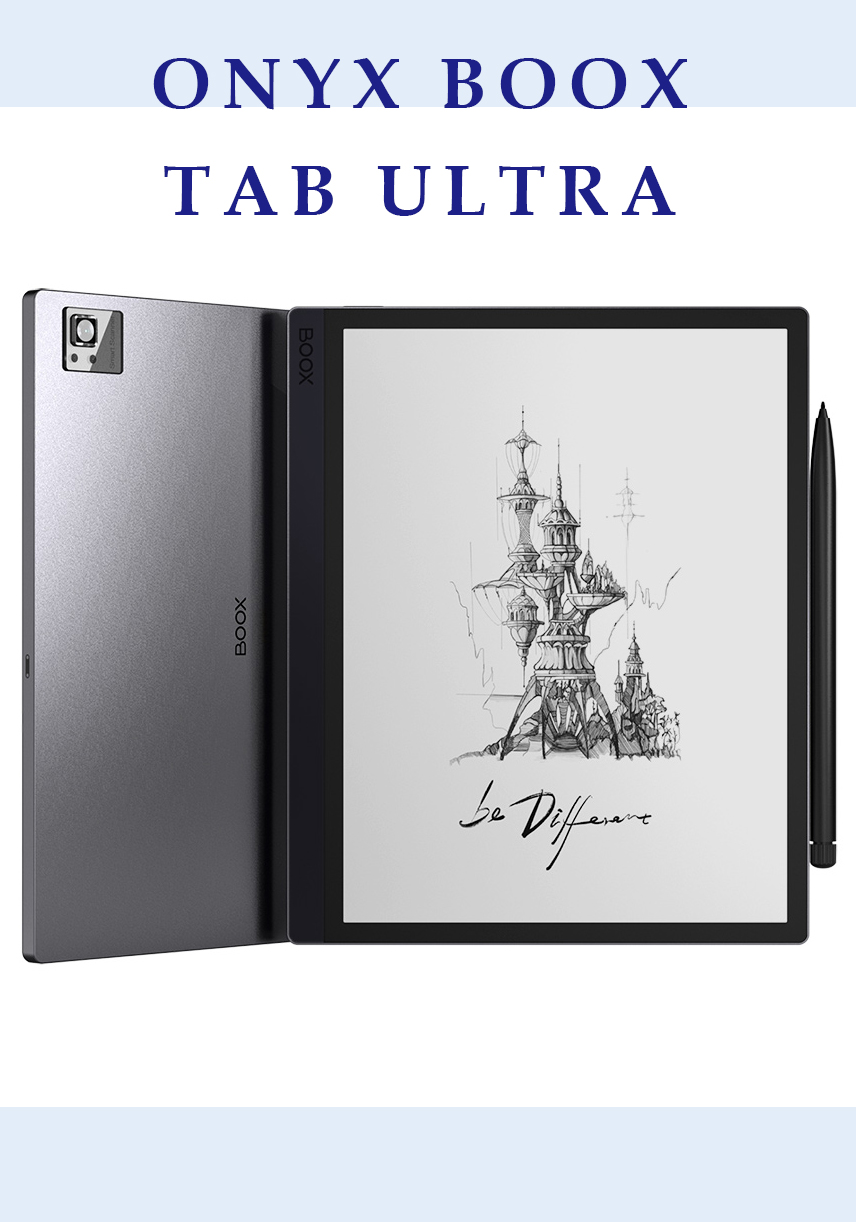
Onyx BOOX Tab Ultra |

Amazon Kindle Paperwhit |

Amazon Kindle Oasis II |
技術文章
|
說明
1.新增隨身碟模式,可以將書籍直接copy到隨身碟Document文件夾中,也可將圖片直接copy到隨身碟Images文件夾 2.支持用戶自建文件夾自動識別為分類
3.優化PDF.EPUB.DOC閱讀引擎
4.設置頁內增加閱讀設置,以便更好的使用新引擎
5.新增書架自動識別用戶上傳的自有書功能
6.新增設置項用於無法正常更新書籍時的自動修正
7.增加清空數據時的耗時提示
8.修復已知BUG
提醒
1.由於本次升級將調整系統分區,升級時將清空原有數據,請用戶做好自有文檔的備份,敬請見諒,雲中書城的內容,用戶重新登錄後選擇"內容更新"即可恢復
2.升級前請保證設被電量不少70%
3.過程中請保持網路暢通,請勿有其他操作或斷電
升級方法
1.連接wifi
2.在書架頁面點擊螢幕上方的選單(圖案是三條橫線)
3.依次點擊設置--設備升級
4.螢幕提示"已經檢測到新固計.....",點擊"確認"即可開始升級
5.升級完成後設備將重新啟動,請稍後
隨身碟模式
1.升級到2.2.1.20140215版本或更新版本
2.使用隨機附送的USB線,將Bambook連接到電腦,此時Bambook會顯示連接到電腦的畫面,同時,電腦將會新增一個分區,點擊此頁面右下角"退出"按鈕,可以使Bambook退出隨身碟模式.
3.打開新建的磁鐵分區,將您的文檔直接copy到Document文件底下,請注意,請勿將文檔放在Document文件夾下面自建的子文件夾中,Document文件夾下用戶可以自建文件夾,自建文件夾將被自動識別為分類,自建文件夾下面的文檔將自動歸入到該分類中,請注意,Bambook只支持一級自建文件夾,自建文件夾裡面的內容將不會被識別,同樣,你也可以將您的圖片直接copy到images文件夾底下
|
| 返回文章列表 |
